Mueva automáticamente una fila a otra hoja cuando se cumplan las condiciones.
Los propietarios y administradores de las hojas de origen y de destino pueden crear una acción automatizada para mover filas.
Obtenga información sobre los permisos de flujos de trabajo.
Para crear un flujo de trabajo para mover filas:
- Vaya a Automatización > Crear a partir de la plantilla...
- En la sección Cambio de hoja, seleccione Mover una fila a otra hoja cuando se cumplan los criterios especificados > Usar plantilla.
- Introduzca un nombre para su flujo de trabajo.
- Configure qué desencadena el flujo de trabajo.
- Seleccione la hoja a la que desea mover la fila.
Cuando utiliza la acción Mover filas, hay ciertos comportamientos y prácticas recomendadas que debe conocer.
Haga más inteligentes sus flujos de trabajo automatizados
Utilice desencadenadores específicos y defina rutas condicionales para aumentar la eficiencia de cada flujo de trabajo.
Sea preciso sobre su desencadenador
Es posible que desee que las filas se muevan a otra hoja cuando se realice un cambio específico, cuando se alcance una fecha o de forma recurrente. Consulte Bloques de desencadenadores: cuándo se ejecuta su flujo de trabajo para aprender a controlar estos criterios.
Controlar qué acción se realiza con rutas de condición
Cuando se desencadena el flujo de trabajo, es posible que desee que la fila se mueva a diferentes hojas en función de las condiciones establecidas. Por ejemplo, cuando una tarea está marcada como lista para la acción, el flujo de trabajo mueve automáticamente las tareas a diferentes hojas de proyecto en función del departamento al que está asignada la tarea.
Puede agregar Bloques de condición para controlar dónde se mueve una fila en función de las condiciones cumplidas.
Tenga en cuenta lo siguiente
Las filas movidas agregaron columnas a la hoja de destino
Cualquier columna de la hoja de origen que no esté presente en la hoja de destino se agregará automáticamente. Para evitarlo, asegúrese de que los nombres y las propiedades de las columnas guarden coherencia entre las hojas de origen y de destino.
Las nuevas columnas aparecen en el lado derecho de la hoja de destino.
Las columnas del sistema deben ser del mismo tipo
Si una columna del sistema de una hoja tiene el mismo nombre que una columna que no es del sistema de la otra hoja, el flujo de trabajo se desactiva y recibirá el siguiente mensaje:
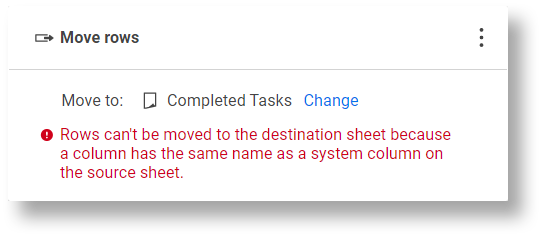
Si el flujo de trabajo se desactiva con el mensaje anterior, debe cambiar el nombre de la columna del sistema afectada.
Si existen columnas del sistema en las hojas de origen y destino, no es necesario que sus nombres coincidan. Los valores se transfieren a la hoja de destino en función del tipo de columna en lugar del nombre de la columna.
Las hojas tienen limitaciones de tamaño
Si una acción de mover filas hace que la hoja de destino exceda su tamaño máximo, ninguna fila se moverá a esa hoja. Para conocer las limitaciones de tamaño de Smartsheet, consulte Pautas y requisitos del sistema para usar Smartsheet.
Una vez que la hoja alcanza el límite de filas, el flujo de trabajo se desactivará y recibirá el siguiente mensaje:
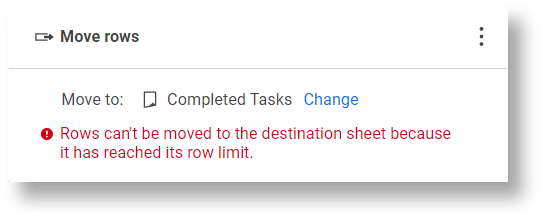
Antes de poder reactivar el flujo de trabajo, es posible que deba cambiar la hoja de destino, eliminar filas o moverlas manualmente de la hoja de destino a una hoja diferente.
Las filas se mueven en nombre del propietario de la hoja
En el Registro de actividad, las filas movidas automáticamente muestran que la Automatización de Smartsheet en nombre de [insertar el nombre del propietario de la hoja] movió la fila.
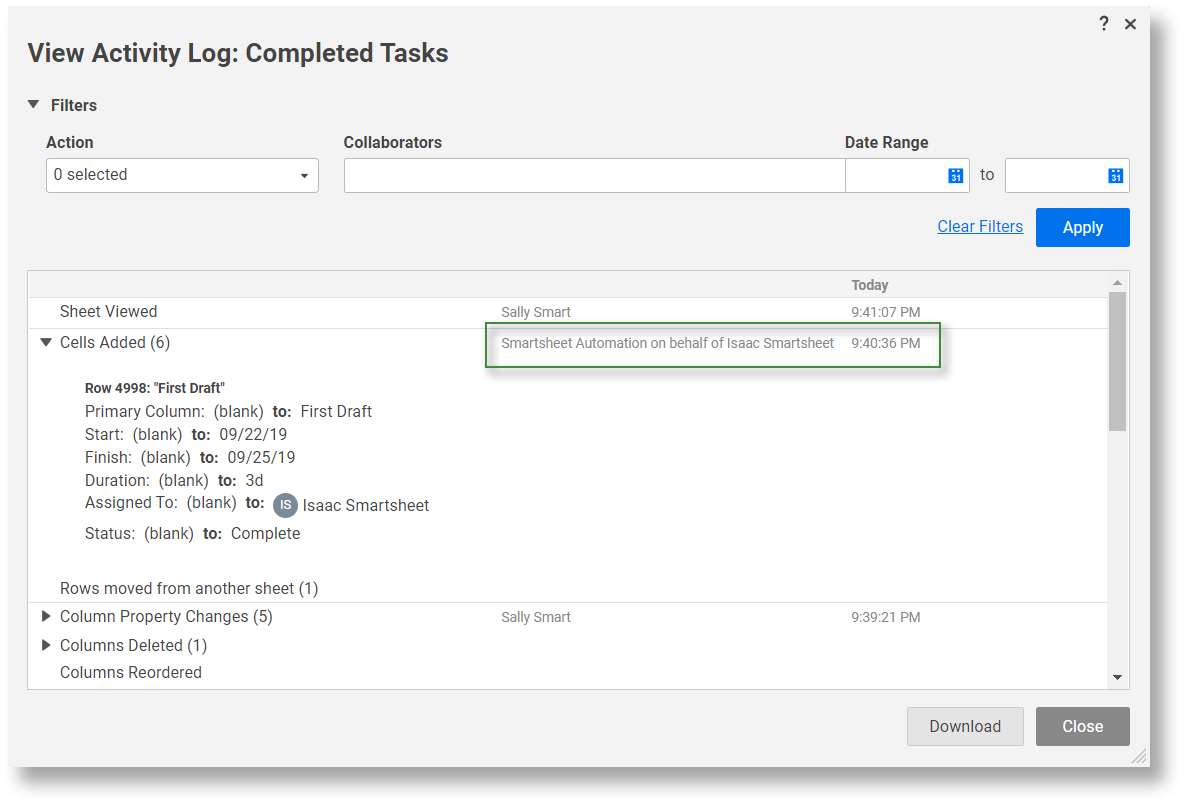
Puede ver los datos de la celda que se movió, pero no puede ver la hoja de la cual se movió la fila o a la cual se movió. Revise la configuración de la acción Mover filas en el flujo de trabajo para determinar a qué hoja se movió la fila.
Consulte Ver los cambios hechos en elementos de Smartsheet para obtener más información sobre el Historial de celda y el Registro de actividad.
Para evitar la creación de bucles infinitos, Smartsheet no inicia la acción Mover fila cuando la celda del desencadenador incluye fórmulas entre hojas o está vinculada a otras celdas. Para solucionar este problema, use la automatización basada en el tiempo o flujos de trabajo de periodicidad.